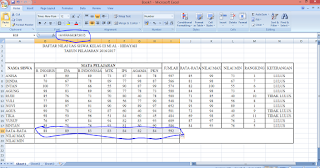TIPS MEMASUKKAN DAFTAR NILAI KE MICROSOFT EXCEL DENGAN MUDAH
Assalamualaikum wr wb.
Hallo guys...,
Bagi kalian calon guru atau yang sudah menjadi guru pasti
kalian akan membutuhkan aplikasi Microsoft EXEL untuk memasukkan daftar nilai
peserta didik Anda.
Pada kesempatan kali ini saya akan berbagi info kepada
kalian semua guys untuk membuat daftar nilai dengan mudah.., gak usah
ribet-ribet jika ada cara yang lebih mudah dan lebih efektif tidak usah mengunakan
kalkulator atau jarimatika.
Simak
beberapa cara di bawah ini:
1.
Buka
aplikasi Microsoft Excel pada laptop atau computer Anda.
2.
Ketiklah
data apa saja yang ingin dimasukkan
3.
Masukkan
rumus-rumus berikut untuk mencari jawaban dengan Mudah.
a.
Untuk
mencari “jumlah nilai”
Masukkan Rumus
=SUM(sel yang ingin dihitung) Enter. Misalnya pada contoh =SUM(B7;H7) [lihat yang
dilingkari].
Setelah satu
kolom pertama terisi Tarik ke bawah untuk menemukan jawaban lainnya. Cukup
mudah, tanpa harus mencari satu-satu.
b.
Untuk
mencari “rata-rata”
Masukkan Rumus
=AVERAGE(sel yang ingin dihitung) Enter. Misalnya pada contoh =AVERAGE(B7:H7) [lihat yang
dilingkari].
Setelah satu
kolom pertama terisi Tarik ke bawah untuk menemukan jawaban lainnya seperti
sebelumnya.
c.
Untuk
mencari “nilai Maximal”
Masukkan Rumus
=MAX(sel yang ingin dihitung) Enter. Misalnya pada contoh =MAX(B7;H7) [lihat yang
dilingkari].

Setelah satu
kolom pertama terisi Tarik ke bawah untuk menemukan jawaban lainnya seperti
sebelumnya.
d.
Untuk
mencari “nilai Minimal”
Masukkan Rumus
=MIN(sel yang ingin dihitung) Enter. Misalnya pada contoh =MIN(B7:I7) [lihat yang
dilingkari].
Setelah satu
kolom pertama terisi Tarik ke bawah untuk menemukan jawaban lainnya seperti
sebelumnya.
e.
Untuk
mencari “Ranking”
Masukkan Rumus
=RANK(sel yang ingin dihitung) Enter. Misalnya pada contoh =RANK(J7,$J$7:$J$17) [lihat yang
dilingkari]. Pada saat mencari Rank kita perlu menambah tanda $ agar hasilnya
dapat keluar. JANGAN SAMPAI LUPA!
Setelah satu
kolom pertama terisi Tarik ke bawah untuk menemukan jawaban lainnya seperti
sebelumnya.
f.
Untuk
mencari “Keterangan”
Masukkan Rumus
=IF(nilai yang dipakai sebagai acuan>=nilai KKM,”LULUS”;”TIDAK LULUS”) Enter. Catatan: Untuk
kata keterangan “LULUS”
dan “TIDAK LULUS” anda bisa
menggantinya sesuai dengan keinginan anda.
Misalnya pada
contoh =IF(J7;J7>=75,"LULUS";"TIDAK LULUS") [lihat yang
dilingkari].
Cat:
KKM yang saya gunakan adalah 75
Jika
lebih dari 75 maka LULUS
Jika
kurang dari 75 maka TIDAK LULUS
Setelah satu
kolom pertama terisi Tarik ke bawah untuk menemukan jawaban lainnya seperti
sebelumnya.
g.
Untuk
mencari “Rata-rata nilai per-mata pelajaran”
Masukkan Rumus
=AVERAGE(sel yang ingin dihitung) Enter. Sama seperti pada poin b. [lihat yang
dilingkari sebagai contoh].
Setelah satu
kolom pertama terisi Tarik ke bawah untuk menemukan jawaban lainnya seperti
sebelumnya.
h.
Untuk
mencari “Nilai Maximal per-mata pelajaran”
Masukkan Rumus
=MAX(sel yang ingin dihitung) Enter. Misalnya pada contoh [lihat yang
dilingkari].
Setelah satu
kolom pertama terisi Tarik ke bawah untuk menemukan jawaban lainnya seperti
sebelumnya.
i.
Untuk
Mencari “Nilai Minimal per mata pelajaran”
Masukkan Rumus
=MIN(sel yang ingin dihitung) Enter. Misalnya pada contoh [lihat yang dilingkari].
Setelah satu
kolom pertama terisi Tarik ke bawah untuk menemukan jawaban lainnya seperti
sebelumnya.
Setelah
semua nilai dimasukkan ke Microsoft EXEL maka hasilnya adalah sebagai berikut:
Jadi,
di bawah inilah rumus-rumus ajaib di excel yang dapat memudahkan guru
memasukkan nilai.
No.
|
Nama Rumus
|
Kegunaan
|
1.
|
=SUM
|
Mencari
jumlah
|
2.
|
=AVERAGE
|
Mencari
rata-rata
|
3.
|
=MAX
|
Mencari
nilai Maximal
|
4.
|
=MIN
|
Mencari
nilai Minimal
|
5.
|
=RANK
|
Mencari
Rank
|
6.
|
=IF
|
Mencari
keterangan
|
Demikian tips yang dapat saya bagikan kepada kalian semua
guys...,
Semoga bermanfaat dan selamat mencoba ..
Wassalamualaikum wr.wbAssalamualaikum wr wb.